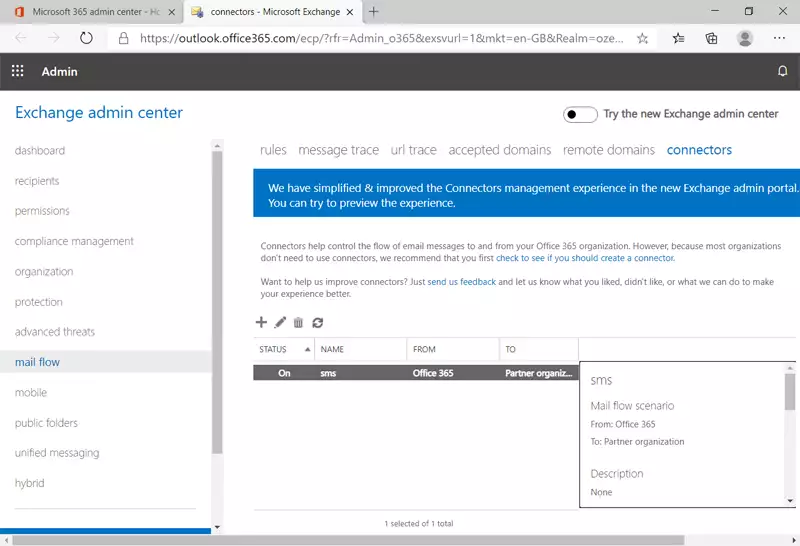Configurarea Exchange Server pentru trimiterea e-mailurilor către SMS
Exchange Server este platforma Microsoft pentru e-mail, calendar și gestionarea contactelor. În principal utilizează un protocol numit MAPI, dar suportă și protocoalele POP3, IMAP și EAS. Aceasta înseamnă că îl puteți utiliza pentru a stabili o conexiune pe care o veți folosi pentru a transmite e-mailuri ca mesaje SMS. Acest tutorial vă va ajuta să faceți acest lucru. Urmați pașii furnizați mai jos și veți avea o conexiune funcțională.
Cum să configurați Exchange Server pentru trimiterea e-mailurilor către SMS
Pentru a configura Exchange Server pentru trimiterea e-mailurilor către SMS:
- Autentificați-vă în Microsoft Exchange Server
- Adăugați un nou conector
- Configurați noul domeniu al connectorului
- Furnizați o nouă rută pentru mesageria e-mail
- Introduceți adresa IP a Ozeki SMS Gateway
- Validați connectorul
- Specificați adresa de e-mail de test
- Efectuați validarea adresei de e-mail
- Verificați dacă starea connectorului este pornită
- Testați trimiterea e-mailurilor către SMS
Pasul 1 - Autentificare în centrul de administrare Exchange
În primul rând, trebuie să aveți acces la Microsoft Exchange Server. Pentru a face acest lucru, vă rugăm să vă autentificați în Centrul de administrare Microsoft. Astfel, puteți începe să vă configurați conexiunea. Puteți vedea centrul de administrare în Figura 1.
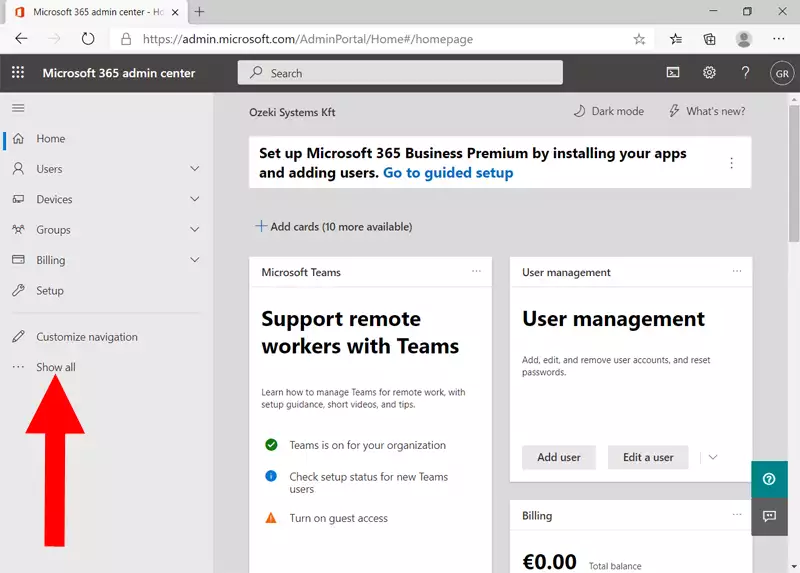
Pasul 2 - Deschideți meniul Exchange
Acum trebuie să selectați opțiunea Exchange din meniul lateral din stânga. Puteți vedea care opțiune să alegeți în Figura 2. Dacă faceți clic pe opțiune, vi se va prezenta Centrul de administrare Exchange.
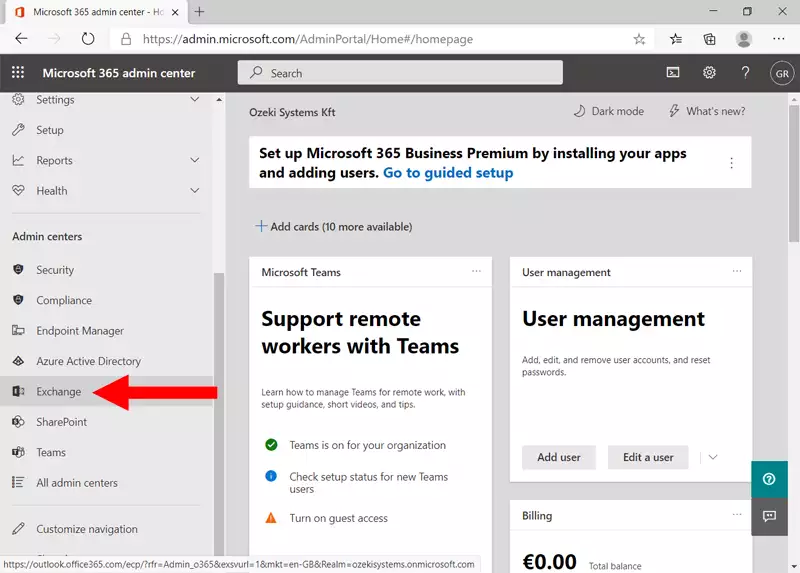
Pasul 3 - Deschideți meniul flux de e-mail
Aici veți avea opțiuni în partea stângă a ecranului. Aici puteți gestiona diferite setări ale Exchange Server. Pentru a configura o nouă conexiune, trebuie să alegeți submeniul flux de e-mail din partea stângă. Puteți vedea care opțiune să alegeți în Figura 3.
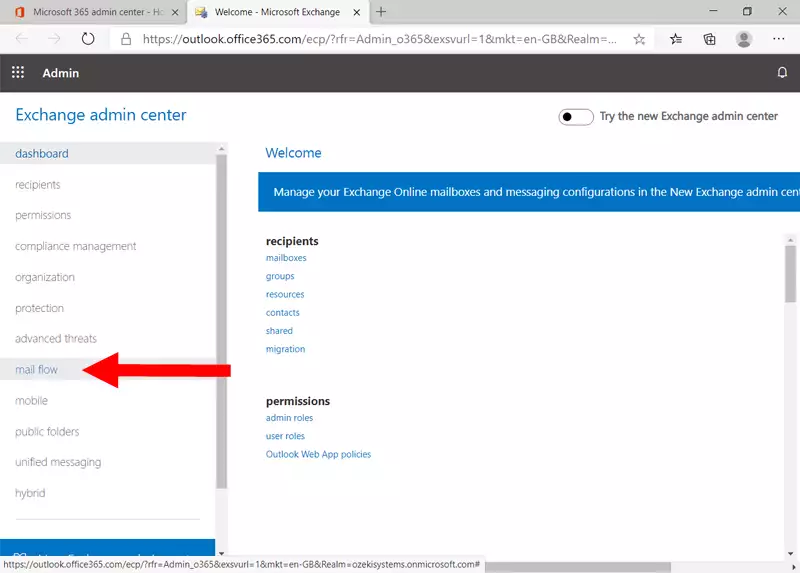
Pasul 4 - Deschideți meniul conectorilor
Dacă accesați meniul conectorilor, situat în partea dreaptă a meniului superior, puteți gestiona conexiunile existente sau puteți crea altele noi. Puteți vedea în Figura 4, unde să faceți clic.
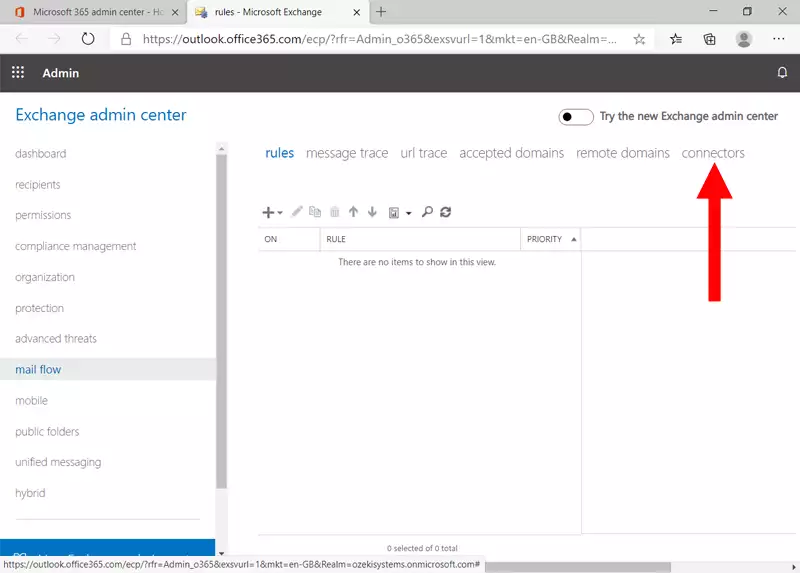
Pasul 5 - Adăugați un nou conector
Aici puteți vedea toate conexiunile existente. Dacă este gol, înseamnă că nu aveți nicio conexiune. Pentru a stabili una, faceți clic pe pictograma + situată sub titlul de stare. Puteți vedea unde să faceți clic în Figura 5.
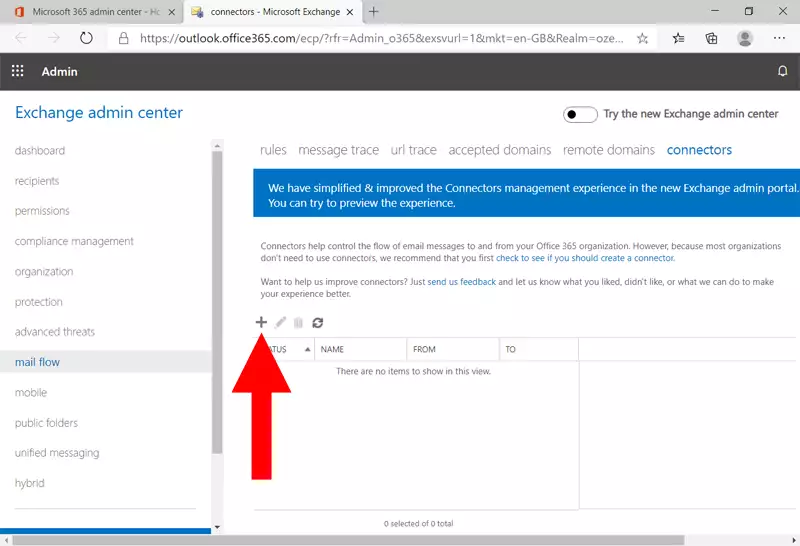
Pasul 6 - Selectați scenariul fluxului de e-mail
Acum trebuie să selectați scenariile fluxului de e-mail. Acest lucru este important, deoarece procesul de configurare va fi realizat cu setările bazate pe alegerea dvs. În Figura 6, puteți vedea mai multe informații despre opțiunile dvs.
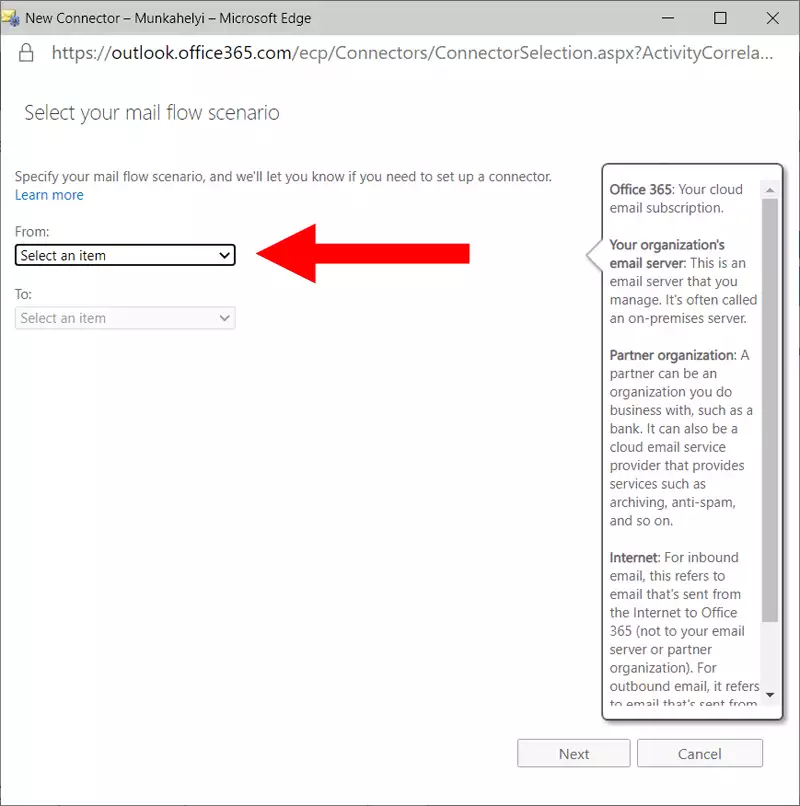
Pasul 7 - Selectați opțiunile scenariului fluxului de e-mail
În Figura 7, vă oferim opțiunile pe care trebuie să le alegeți pentru a avea o conexiune cu care Ozeki Gateway poate funcționa. Aceste opțiuni vor transmite e-mailuri din abonamentul dvs. cloud către o organizație parteneră, în acest caz Ozeki Gateway. Faceți clic pe butonul Următorul pentru a continua.
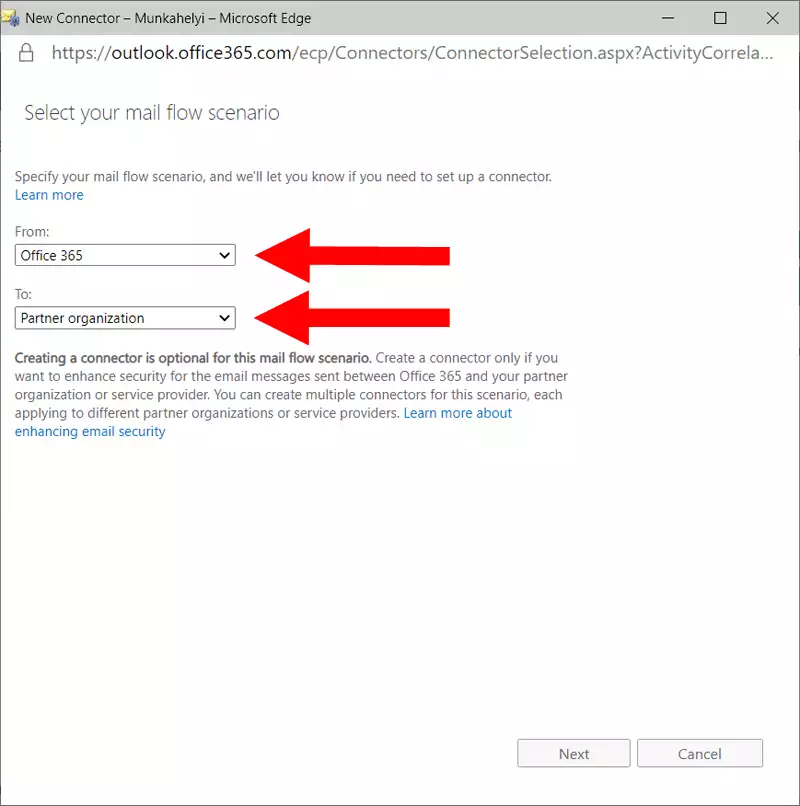
Pasul 8 - Adăugați un nume nou pentru conector
În acest pas, puteți alege un nume pentru conectorul dvs. Asigurați-vă că numele este ceva pe care îl veți distinge ușor de alte conectori. Puteți vedea exemplul nostru de nume în Figura 8. Faceți clic pe butonul următorul pentru a continua.
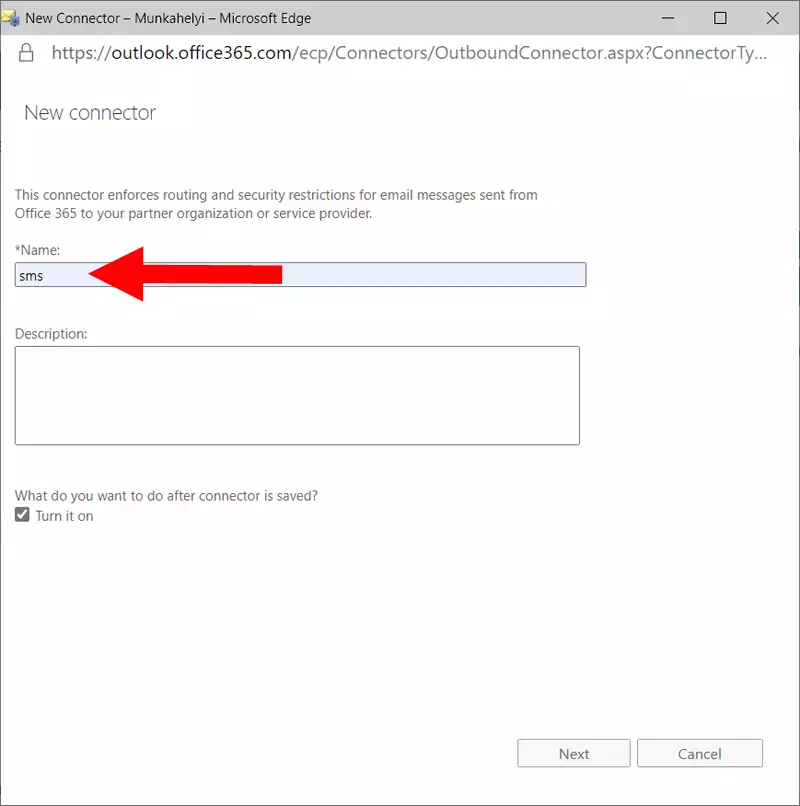
Pasul 9 - Configurați un nou domeniu pentru conector
Acum, trebuie să configurați un domeniu pentru conectorul dvs. Pentru a face acest lucru, vă rugăm să faceți clic pe pictograma + de sub caseta de text. Aceasta vă va duce la fereastra de adăugare a domeniului. Puteți vedea procesul în Figura 9.
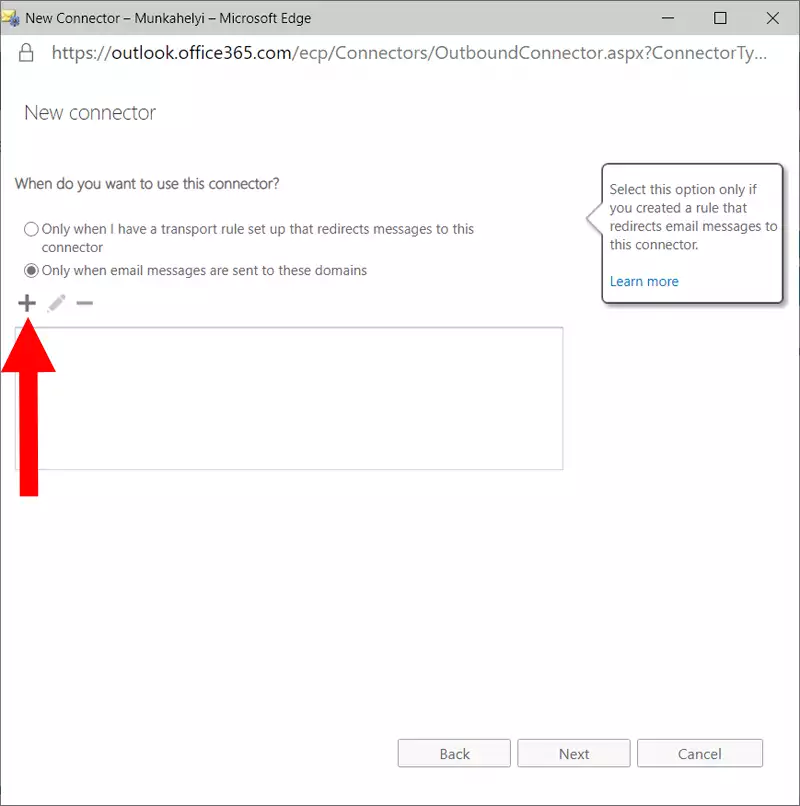
Pasul 10 - Specificați numele de domeniu al noului conector
Aici, trebuie să furnizați un nume de domeniu pentru noul conector. Dacă l-ați introdus, faceți clic pe butonul OK pentru a trece la pasul următor. Puteți vedea exemplul nostru de nume de domeniu în Figura 10.
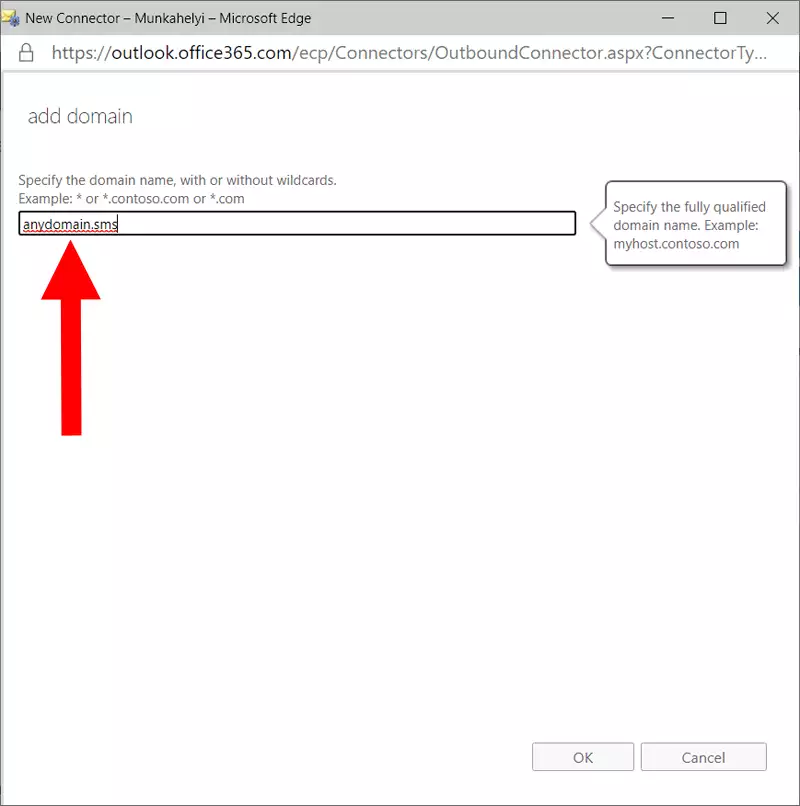
Pasul 11 - Selectați opțiunea de e-mail
Acum trebuie să selectați noul conector creat pentru a lucra cu Exchange Server. Selectați-l și faceți clic pe butonul Următorul. Puteți vedea ambele butoane în Figura 11.
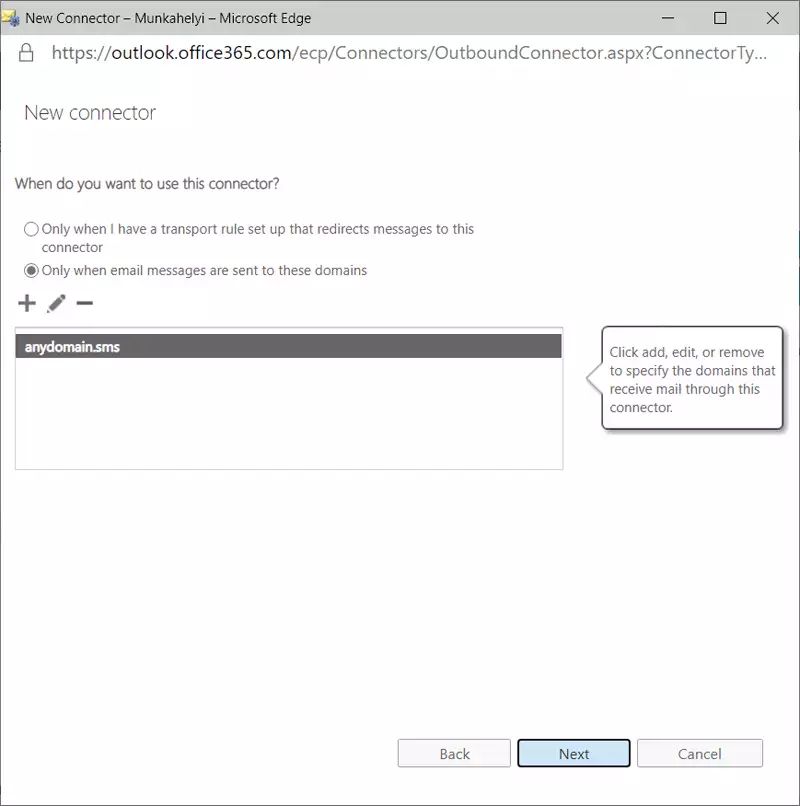
Pasul 12 - Rutarea mesajelor e-mail
Acum trebuie să furnizați o nouă rută pentru mesajele e-mail. Faceți clic pe pictograma + de sub casetă, pentru a vă duce la fereastra de adăugare a unui smart host. Puteți vedea procesul în Figura 12.
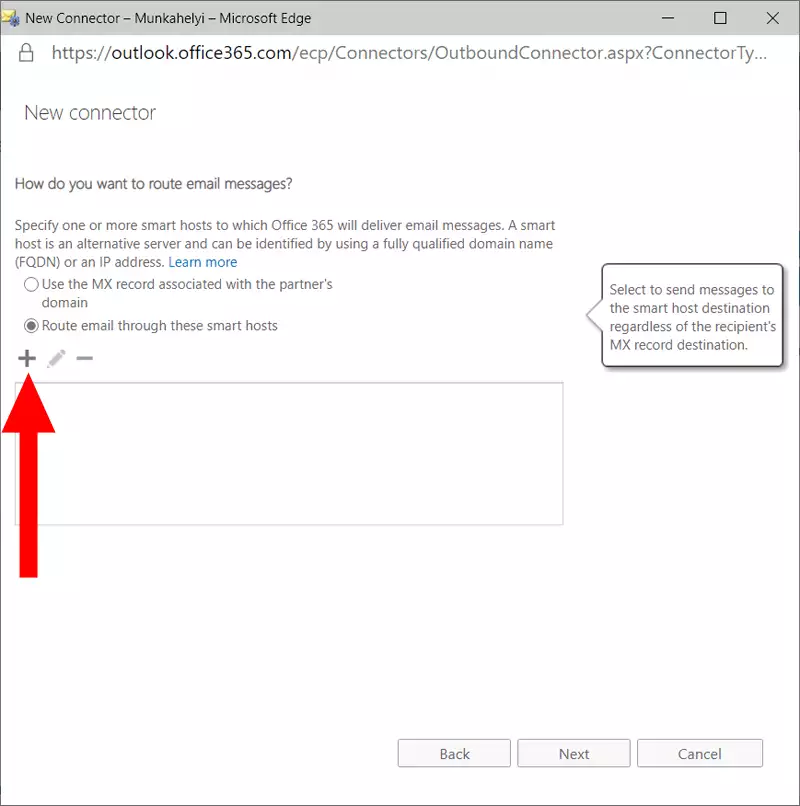
Pasul 13 - Specificarea smart host-ului
Aici, trebuie să furnizați adresa IP a Ozeki 10 SMS Gateway. După cum puteți vedea în Figura 13, am furnizat o adresă IP exemplu. Faceți clic pe butonul Salvare pentru a continua.
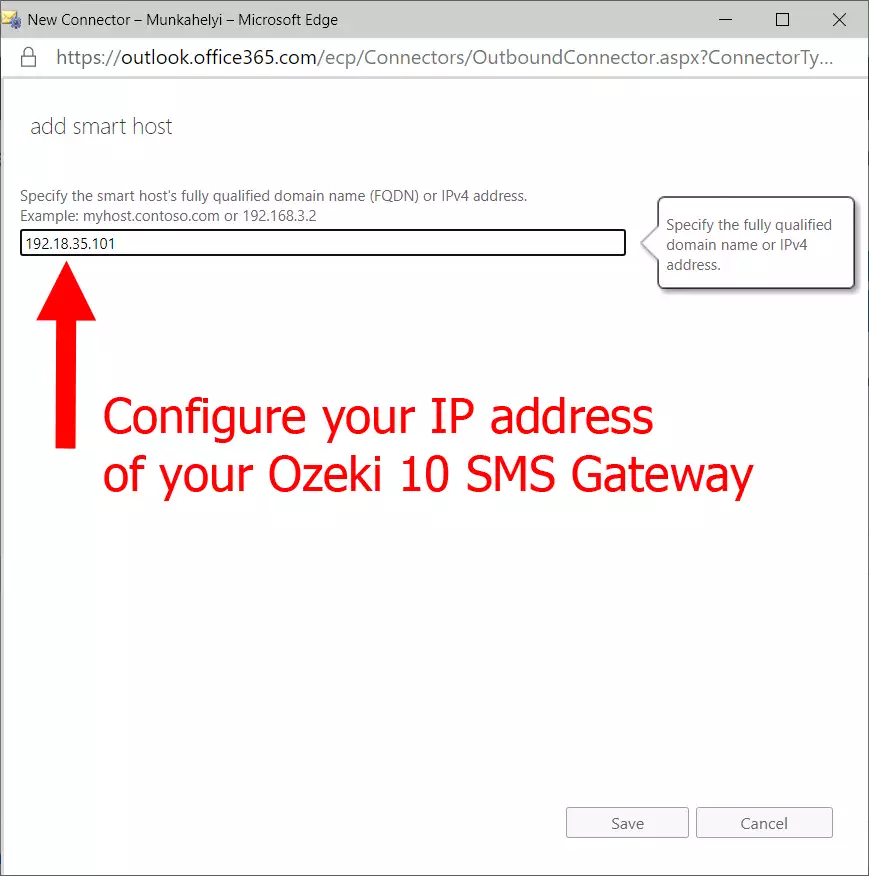
Pasul 14 - Rutarea mesajelor e-mail
Acum trebuie să alegeți smart host-ul creat. Alegeți-l și faceți clic pe butonul Următorul pentru a continua. Puteți vedea butonul în Figura 14.
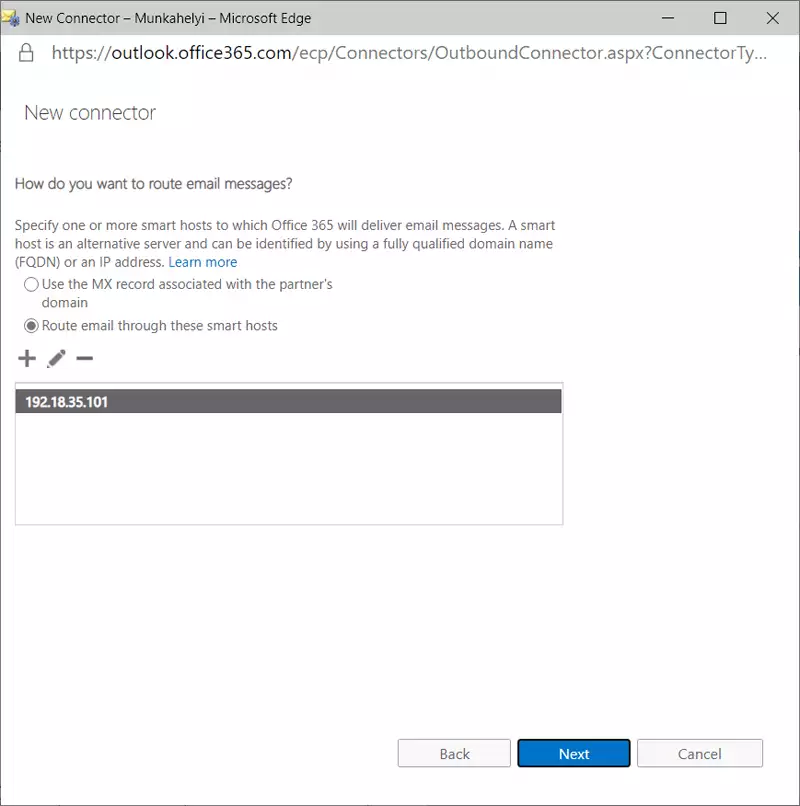
Pasul 15 - Configurarea conexiunii Transport Layer Security (TLS)
Utilizarea TLS (Transport Layer Security) este un aspect foarte important al unei conexiuni sigure. Acest protocol va asigura că nimeni, în afară de expeditor și destinatar, nu vede mesajele. Puteți vedea ce casetă trebuie bifată în Figura 15.
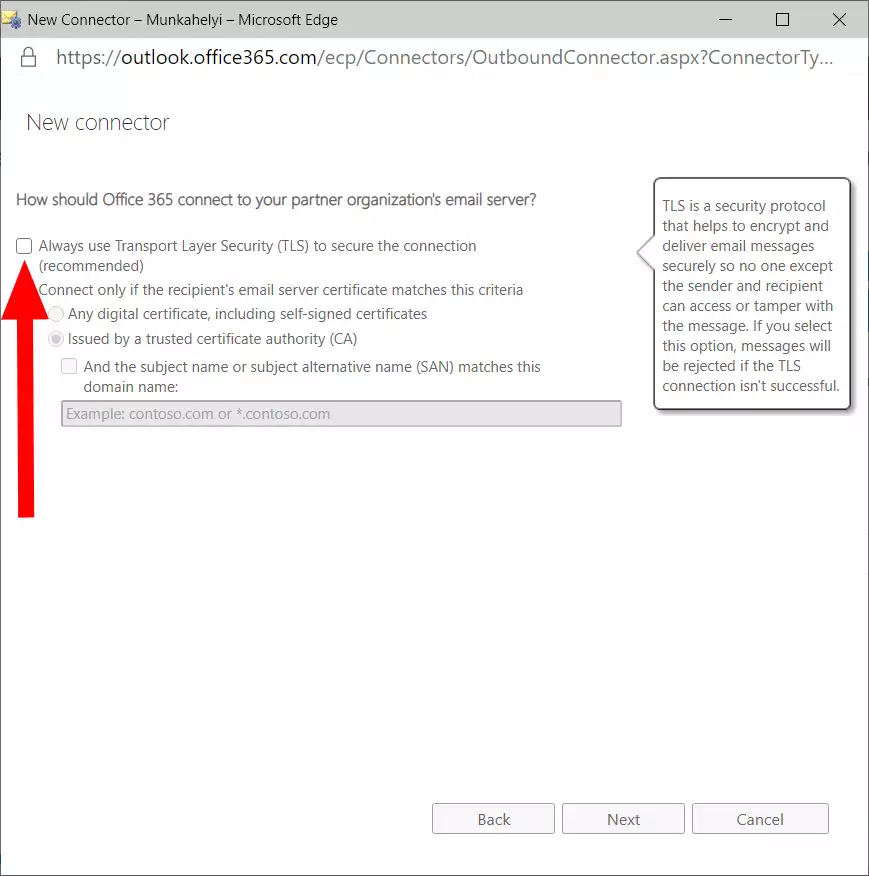
Pasul 16 - Confirmarea noului conector
Acest pas vă va permite să vedeți setările pe care le-ați furnizat pentru noul conector. Verificați dacă toate setările sunt corecte. Pentru a le salva, faceți clic pe butonul Următorul, după cum puteți vedea în Figura 16.
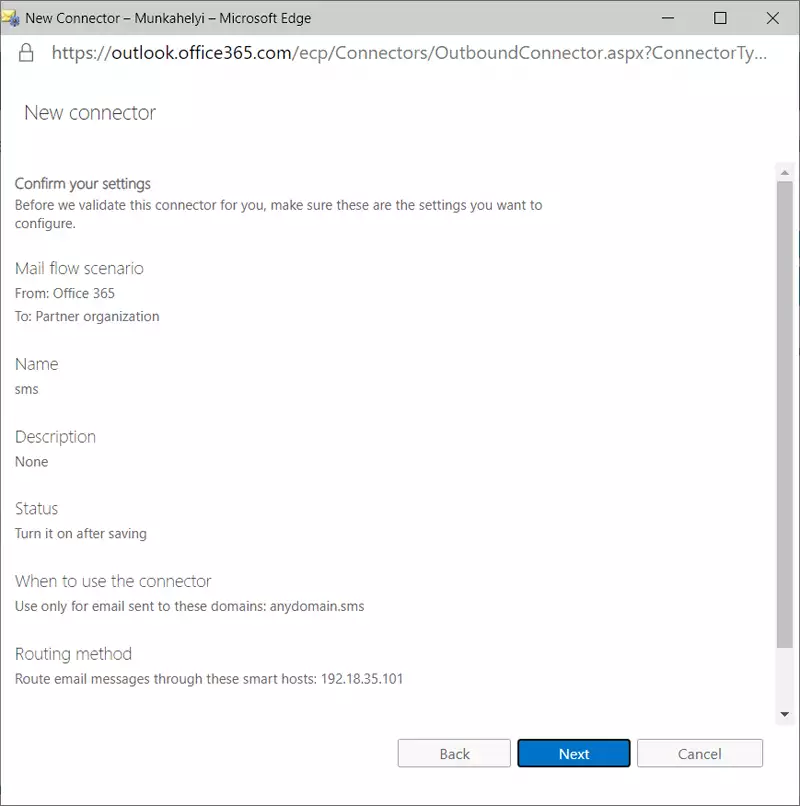
Pasul 17 - Validarea conectorului
Acum, Exchange Server trebuie să verifice dacă conexiunea funcționează conform așteptărilor. Utilizați o adresă de e-mail de test unde serverul va trimite un mesaj de test. Pentru a furniza adresa, faceți clic pe pictograma +. Puteți vedea unde să faceți clic în Figura 17.
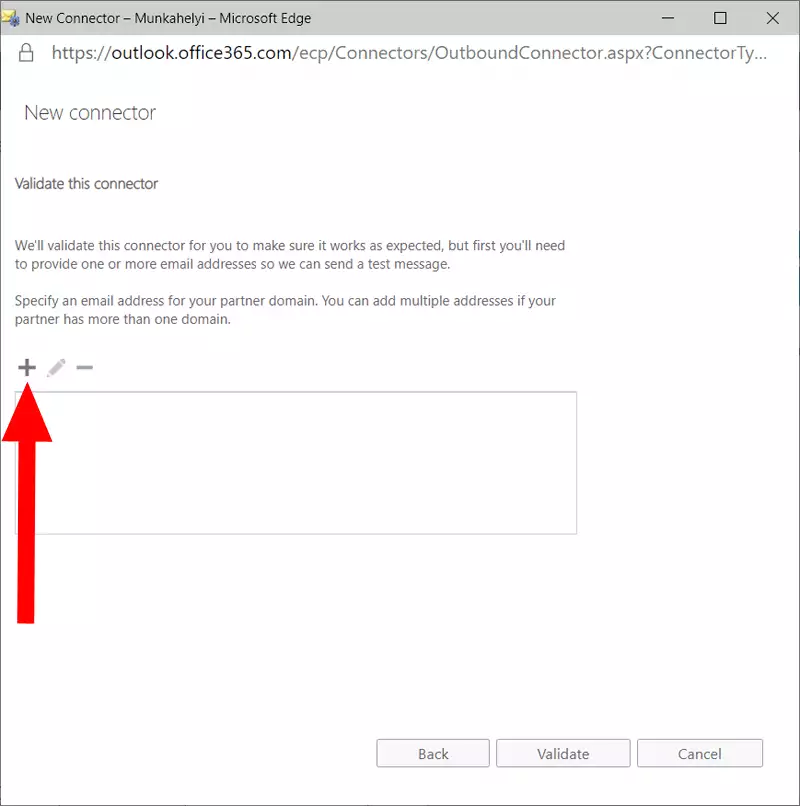
Pasul 18 - Adăugați adresa de e-mail de test
Acum trebuie să introduceți adresa unde ar trebui trimis mesajul de test. Faceți clic pe butonul OK pentru a continua. Puteți vedea adresa de test în Figura 18.
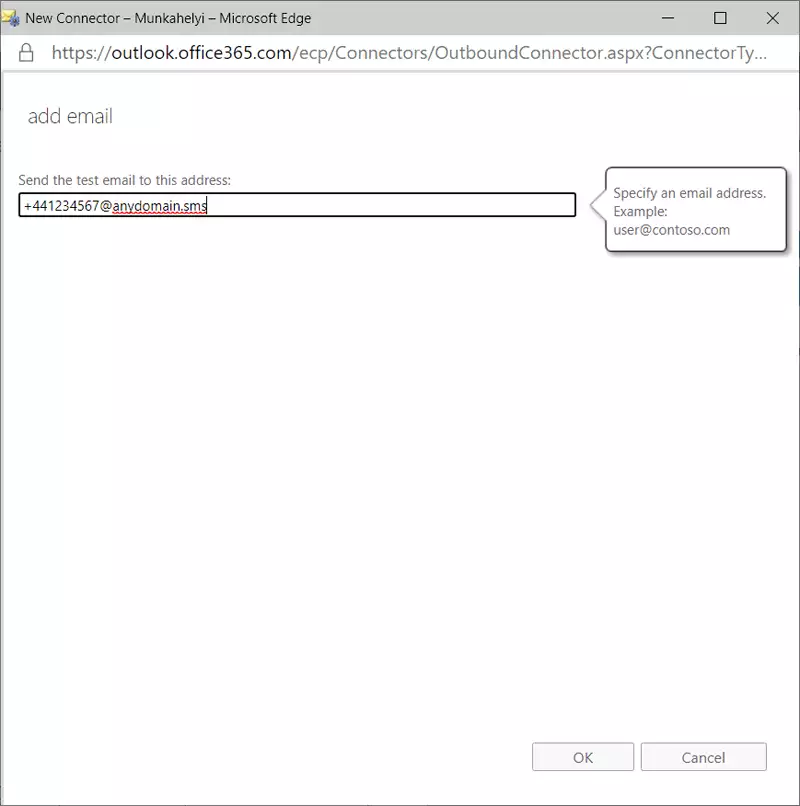
Pasul 19 - Adresa de e-mail de test a fost adăugată cu succes
Acum va apărea o fereastră pop-up care vă va notifica că adresa a fost salvată cu succes în conector. Faceți clic pe OK pentru a închide fereastra și a trece la pasul următor. Puteți vedea procesul în Figura 19.
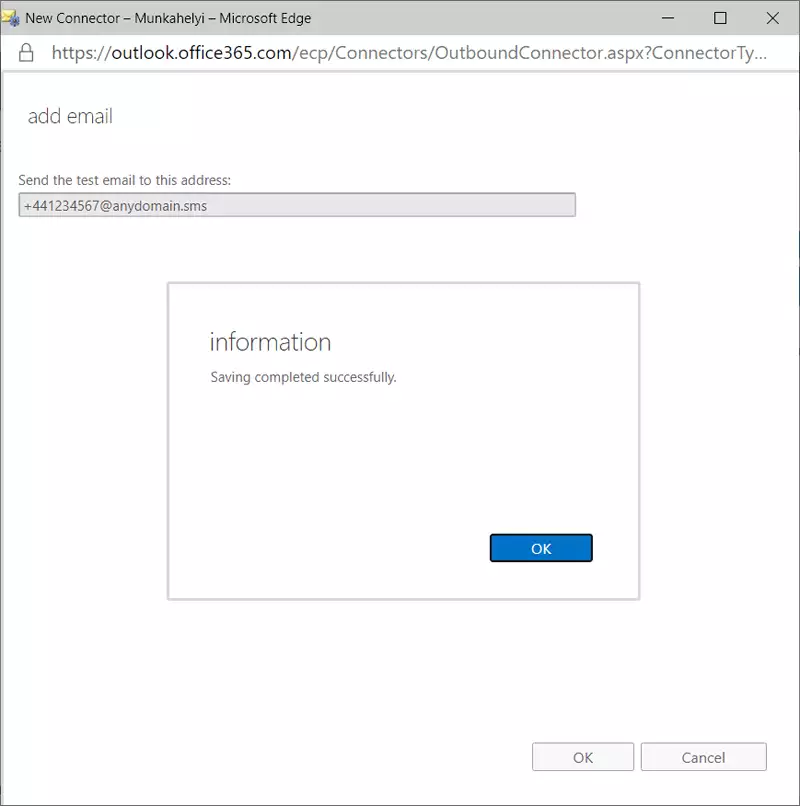
Pasul 20 - Validarea adresei de e-mail de test
Acum trebuie să porniți procesul de validare. Faceți clic pe adresă și apoi pe butonul de validare. Acest lucru va iniția procesul de validare. Puteți vedea butonul pe care trebuie să faceți clic în Figura 20.
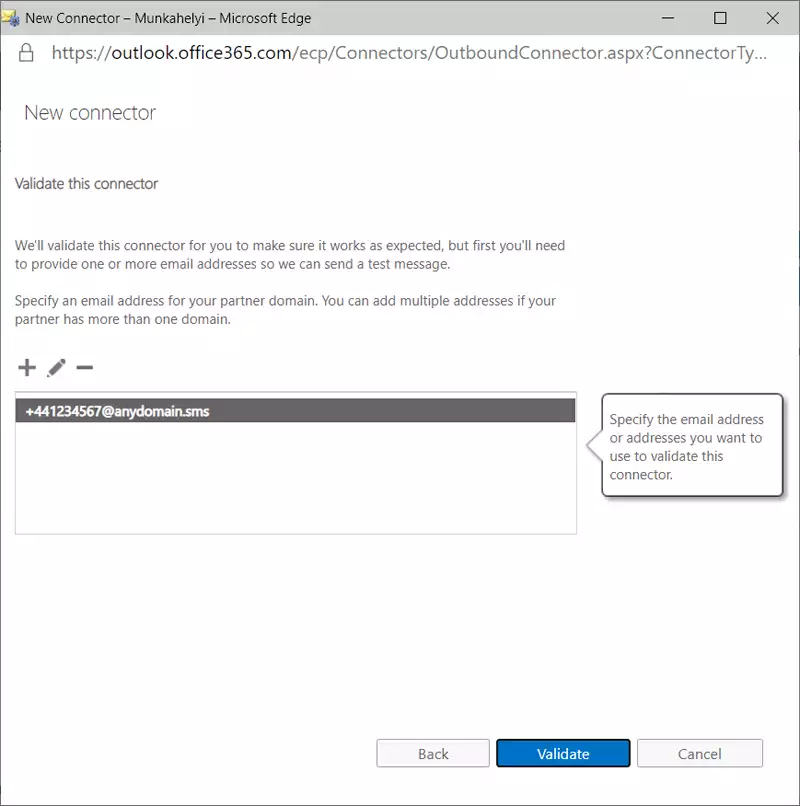
Pasul 21 - Pornirea procesului de validare
Procesul ar trebui să înceapă acum și ar trebui să supravegheați procedura cu bara de progres verde, pe care o puteți vedea în Figura 21.
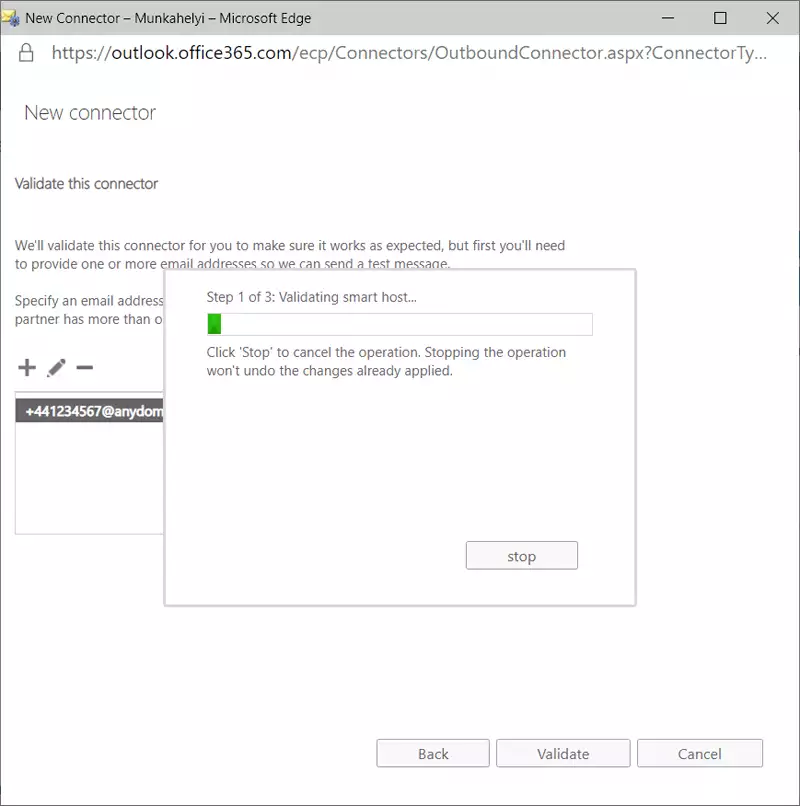
Pasul 22 - Procesul de validare s-a încheiat
Dacă primiți notificarea că operațiunea s-a finalizat cu succes, puteți închide fereastra pop-up. Puteți vedea notificarea de finalizare în Figura 22.
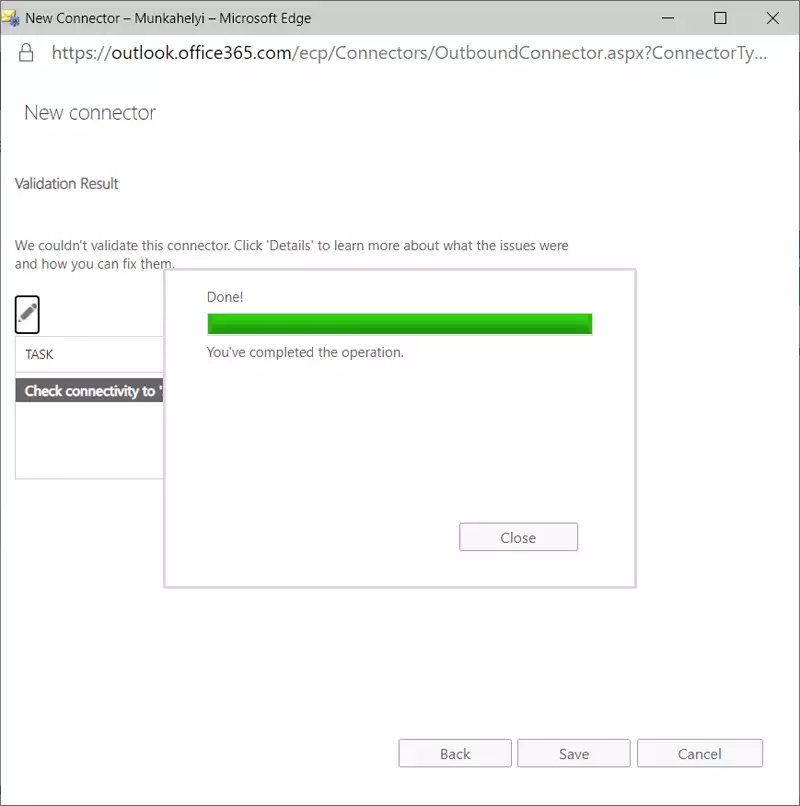
Pasul 23 - Rezultatul procesului de validare
Aici puteți vedea rezultatul procesului de validare. Dacă totul a revenit cu succes, înseamnă că conexiunea funcționează corect. Faceți clic pe butonul Finalizare pentru a închide programul de instalare. Acum aveți un conector funcțional. Puteți vedea rezultatele în Figura 23.
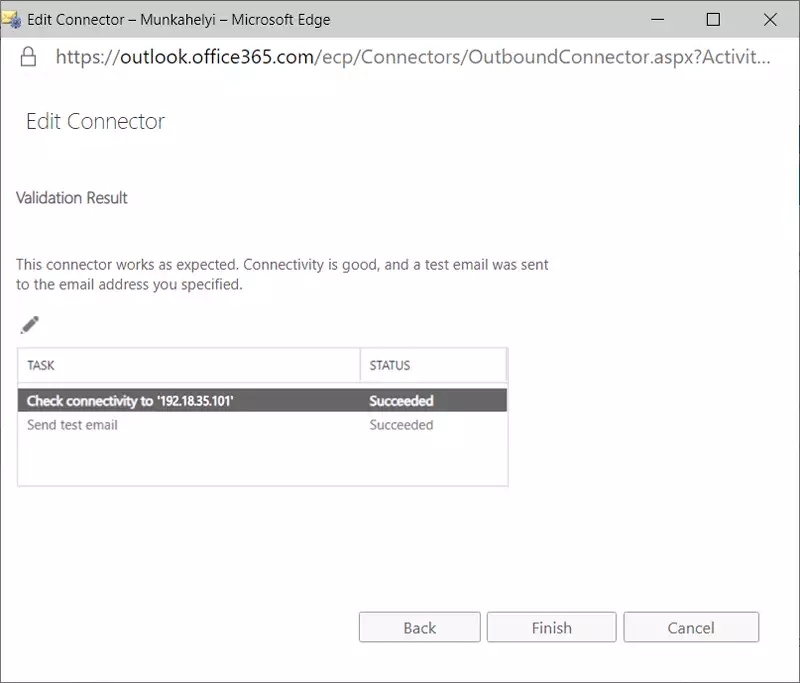
Acum aveți un conector funcțional care este gata pentru trimiterea de e-mailuri. Puteți verifica dacă conexiunea este activată sau dezactivată folosind coloana de stare.
Pasul 24 - Starea conectorului este activă